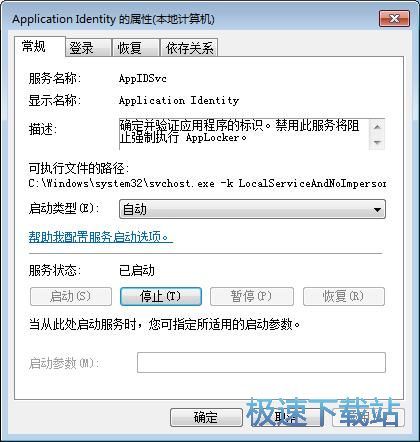各位在使用win7系统电脑的时候,有没有发现在打开系统的AppLocker功能的时候发现AppLocker不能正常打开这个情况?这是什么原因造成的?应该要怎么解决?极速小编可以告诉大家,这很可能是系统的Application Identity服务被关闭了。我们可以重新打开这个服务,让AppLocker功能可以正常使用。
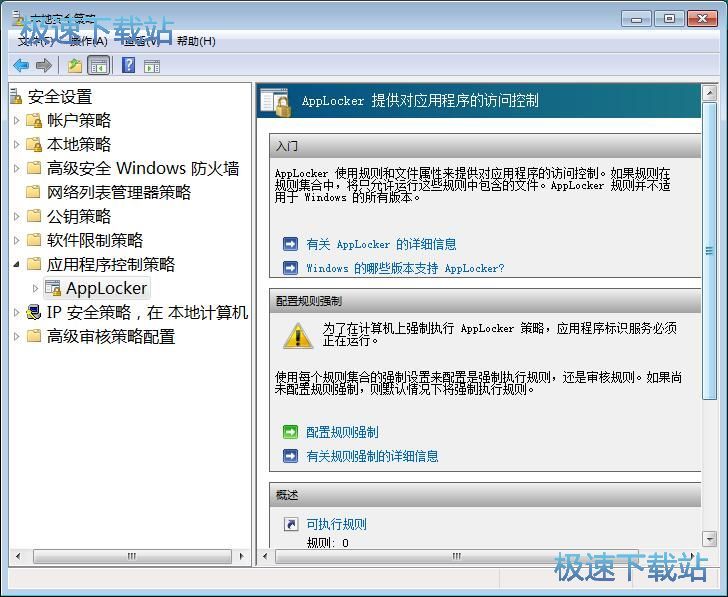
极速小编就给大家演示一下怎么打开系统的Application Identity服务吧。首先打开系统开始菜单,点击开始菜单中的控制面板,打开系统控制面板界面;
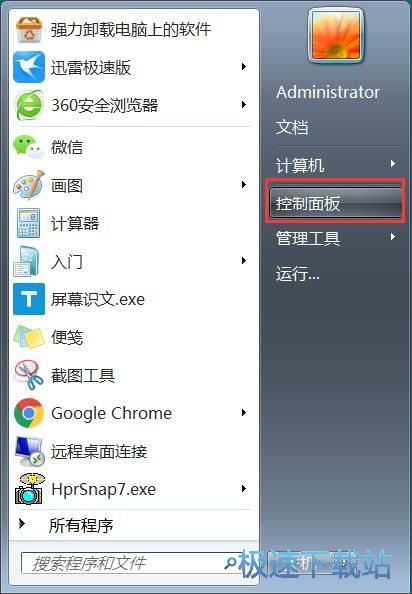
打开系统控制面板后,点击控制面板中的系统和安全,打开系统和安全设置界面;
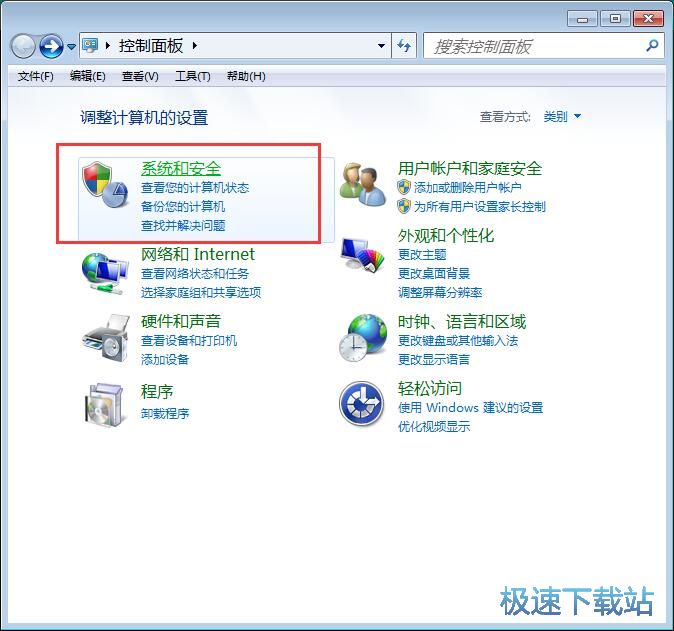
在系统和安全设置界面中,我们找到其中的管理工具,并点击打开管理工具;
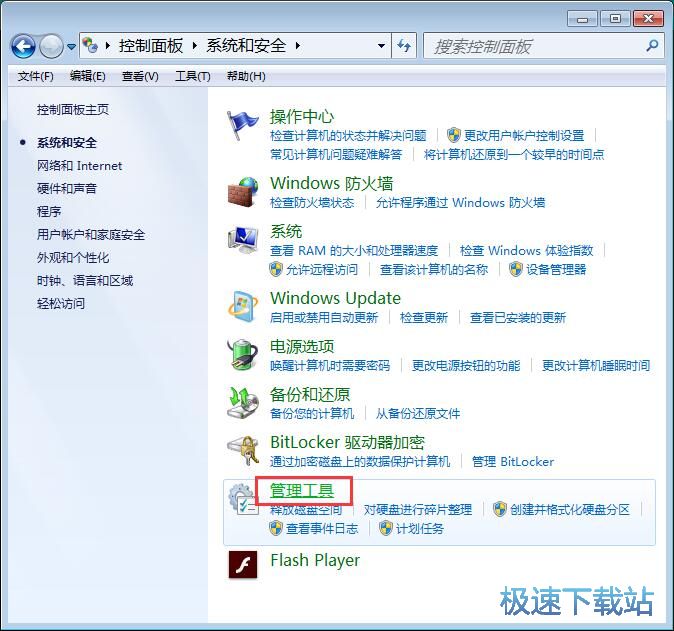
打开系统管理工具窗口 。在管理工具窗口中找到并双击打开服务,打开系统服务设置窗口;
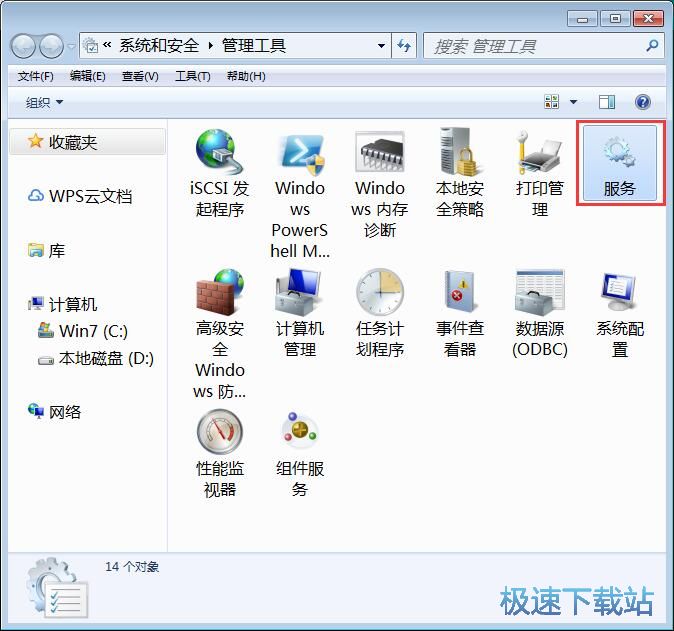
成功打开系统服务窗口。这时候我们就可以在系统服务窗口中重新将Application Identity这个服务启动;
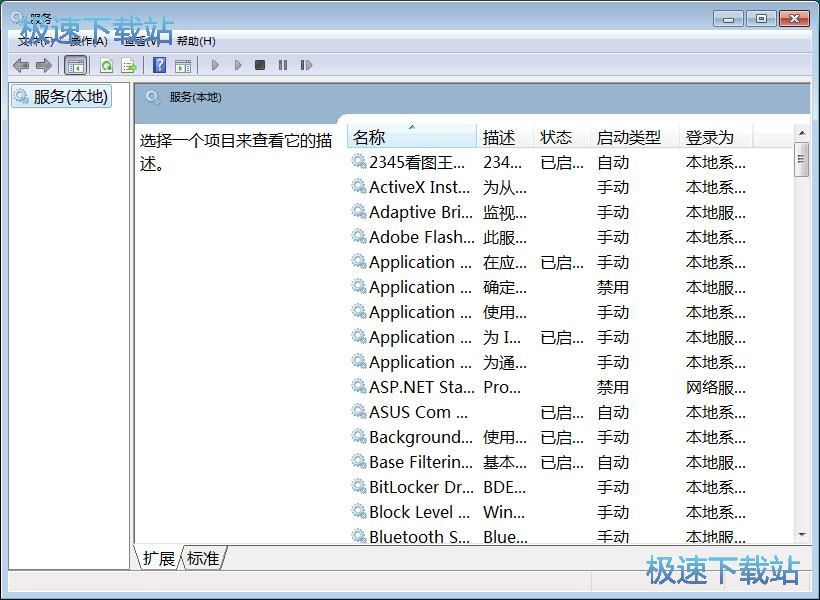
在系统服务设置窗口中,我们可以看到现在Application Identity这个服务的启动类型是禁用,所以导致了我们不能正常使用AppLocker功能。用鼠标右键点击Application Identity服务,然后点击右键菜单中的属性,打开系统服务属性设置界面;
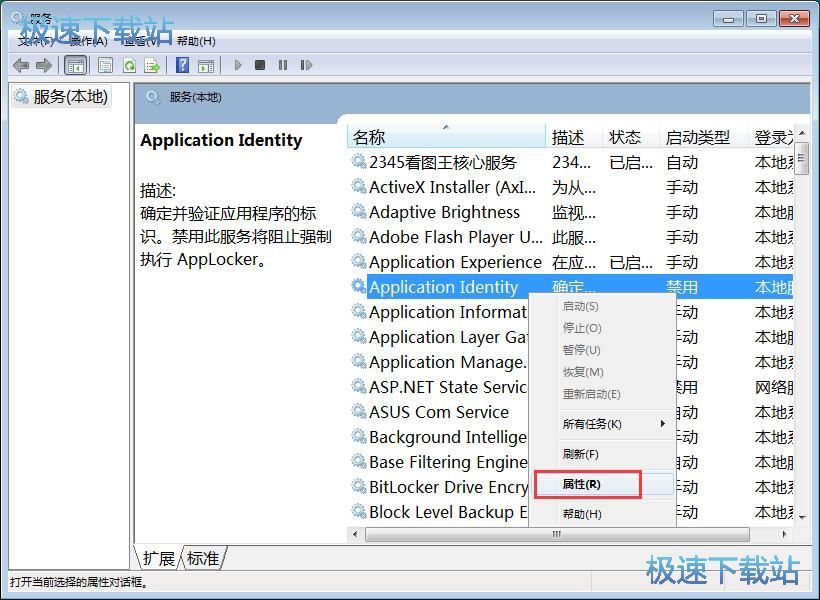
在系统服务属性设置界面中。我们可以看到本服务的作用是确定并验证应用程序的标识。禁用此服务将阻止强制执行AppLocker。我们首先要将服务的启动类型设置为自动。点击启动类型选择按钮,展开启动类型选择列表。点击选择自动;
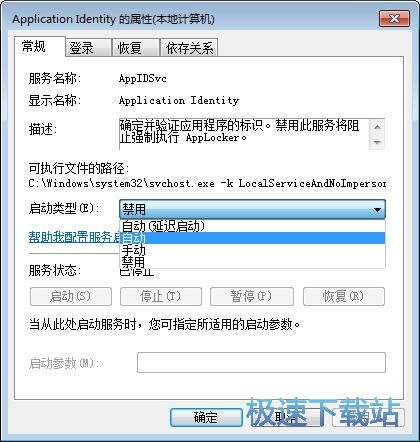
将服务的启动类型设置为自动后,点击服务属性设置界面右下角的应用按钮,就可以将服务的启动类型设置为自动;
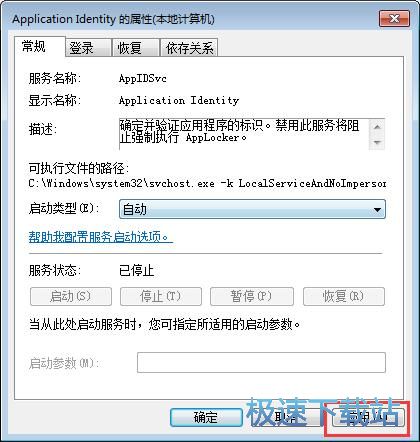
这时候我们会看到服务属性的服务状态中的启动按钮显示为可以点击。点击启动按钮,就可以将Application Identity服务启动;
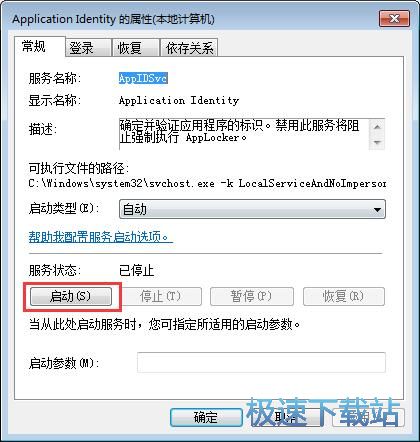
这时候系统会弹窗提示Windows正在尝试启动Application Identity服务。请耐心等待服务启动完成;

Application Identity服务启动完成,这时候我们可以看到本服务的启动类型被设置成自动、服务状态设置为已启动。说明这时候win7系统的AppLocker功能已经可以正常使用了。